Creación de mapas conceptuales en SMART Notebook 20 para fomentar la participación del alumnado
Requiere una suscripción a SMART Learning Suite
Para empezar a usar Estructuración de conceptos de SMART , abra la función desde la barra de herramientas. Aparecerá un nodo raíz automáticamente. Después utilice nodos adicionales para crear el mapa conceptual.
Para crear un nodo raíz
Presione Iniciar un nuevo mapa conceptual
 en el menú Complementos.
en el menú Complementos.Se abrirá un nodo raíz.
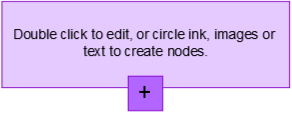
Presione dos veces dentro del nodo raíz para editar el texto. Presione Propiedades
 o Texto
o Texto para abrir el menú Texto, donde puede seleccionar el tamaño, la fuente y el color.
para abrir el menú Texto, donde puede seleccionar el tamaño, la fuente y el color.
Para crear nodos adicionales
Presione el botón + en el nodo raíz. Aparecerá un nuevo nodo con una línea que lo conecta al nodo raíz.
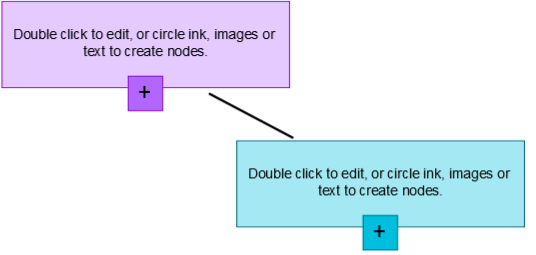
Presione dos veces dentro del nodo raíz para editar el texto.
Para utilizar una imagen como nodo
Abra Estructuración de conceptos y arrastre o pegue una imagen, tinta o texto en la página de Notebook.
Utilice un rotulador de Notebook para dibujar un círculo alrededor de la imagen.
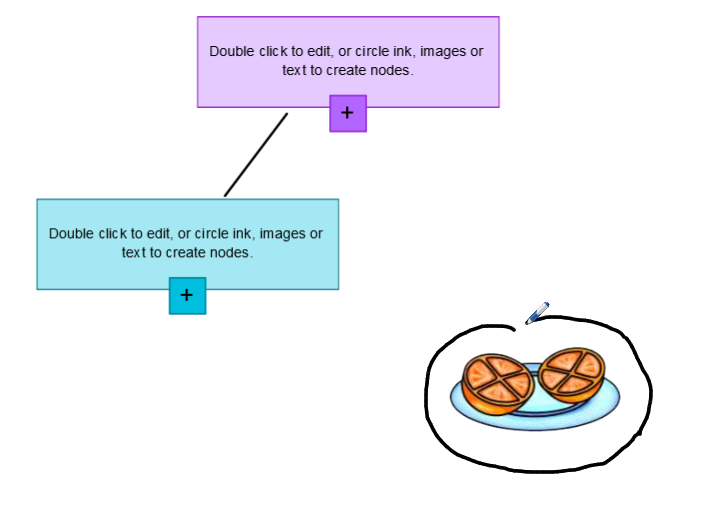
La imagen aparecerá dentro de un nuevo nodo. Mueva el nodo al lugar que desee en la página de Notebook.
Ahora utilice el rotulador para dibujar una línea de tinta normal desde el nuevo nodo hasta otro nodo. La línea se convertirá en un segmento y unirá los dos nodos.
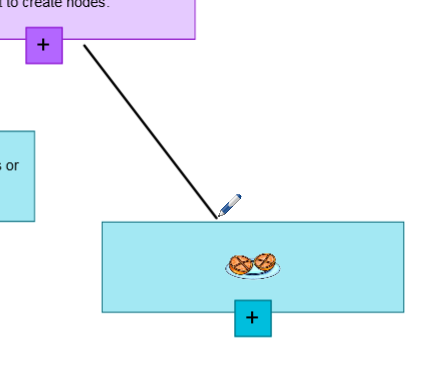
Sugerencias
Utilice los botones Deshacer
 y Rehacer
y Rehacer para deshacer o rehacer su trabajo de Estructuración de conceptos.
para deshacer o rehacer su trabajo de Estructuración de conceptos.Si elimina un nodo raíz, todos los demás nodos se eliminarán también.
Puede cambiar el tamaño del nodo presionando el control de cambio de tamaño y moviéndolo para aumentar o reducir el tamaño del nodo.
Conceptos |
|
Documentos similares |